SketchBook Pro 2021是一款功能强大的绘画软件,该软件是由知名的软件设计公司Autodesk倾力打造,软件的服务对象是那些图形设计师以及绘画学习者。软件的界面清新简洁,所有工具都在都呈现在用户的眼前,没有其它多余的模块,并且在使用的过程中保证没有任何的广告插入,让用户拥有最纯净的设计环境,给用户带来最舒适的绘画体验。软件拥有最全面的绘画工具和插图工具,铅笔、水笔、毛笔、油画笔、马克笔等各种类型的笔刷工具,你还可以在你的作品中插入其他图像,像图表、网格、时间线、日历等各种图像内容。而在最新的2021版本中,更是对软件进行了全面的升级和改良。新版本的操作变得更加地简单,省去了很多多余的操作步骤,即使是新手也能快速上手。还有很多的全新功能也加入到了软件中,这些功能可以让你的创作更加简单更有个性。小编带来的是
SketchBook Pro 2021破解版,软件内置破解文件,无需激活码进行激活,直接安装破解即可使用,详细的安装破解步骤在下文也有描述,欢迎有需要的小伙伴到本站下载体验。
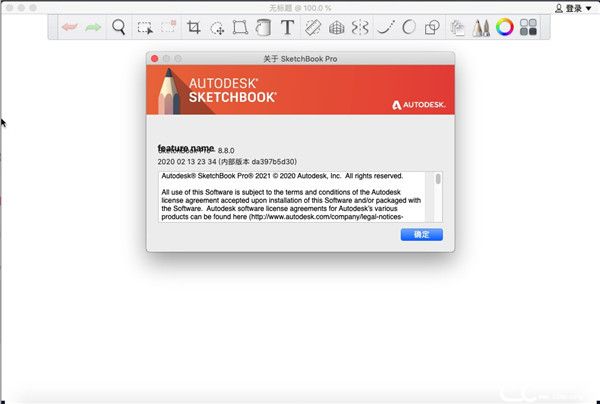
软件特色
一、享受出色的绘画体验
SketchBook Pro 2021破解版有着极为优美的界面,可以最大化每台设备上的绘画空间
1、专注绘画不受干扰
一个真正优雅的设计知道什么时候不该打扰你。用户界面会一直保持隐形,除非您想要拾取铅笔、钢笔、马克笔、或者画刷。尽情发挥您的创造力而不是迷失在菜单之中
2、如绘画般感受
用可以呈现1亿像素的画布的绘画引擎大胆创作,同时还能维持传统绘画的放大视角感受。专业人士依赖于它的准确度和速度,但最主要还是因为感觉合适
二、在灵感迸发时随时捕捉创意
最好的创意是你没有忘记记下的创意
1、瞬间从纸上变为数码
您设备上的照相机可以成为一台扫描仪。Scan Sketch可以导入您在透明背景上的线条艺术,使它能够被上墨和着色
2、在您的所有设备上都可用
您无论到哪里都带着您的手机。订阅为您的创意与艺术保驾护航
三、将您的素描精炼成插画艺术
没有其它的应用程序可以将您画在餐巾纸背面的涂鸦转变成完全真实的杰作了
1、在数码空间里使用熟悉的工具
铅笔、墨水、马克笔、还有超过190种可定制的可以组合质感和形状的画刷。额外奖励:专插画师们挚爱的Copic Color Library
2、严肃的创新(当您想要时)
SketchBook Pro 2021破解版使用传统的直尺和椭圆形尺来画出精准的线条。或者用有16个象限区的辐射对称和能够平滑线条并矫正形状的笔触预测来享受神奇的辅助功能。(我们将为您保密。)
四、感觉不像工作的工作流
在软件中开工或用收尾。选择适合您工作的任何一种方式
1、PSD兼容于所有设备
将您的作品导出为JPG、PNG、BMP、TIFF、和——当然了——PSD文件。分层的PSD文件可以被完整保存(导入和导出),包括层名称、组、和混合模式
2、设计师最好的朋友
设计师、建筑师、汽车和工业设计师都在使用来快速地重述并交流他们的创意
SketchBook Pro 2021安装教程
1、为了更好的安装激活软件,请首先断开网络连接,以便后续安装激活更方便
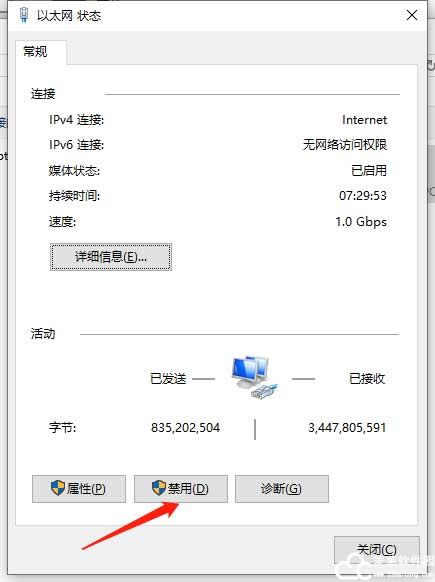
2、下载解压,得到软件原程序和Crk破解文件
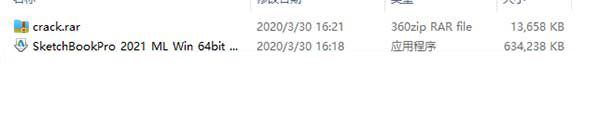
3、双击64bit_dlm.sfx.exe"进行解压
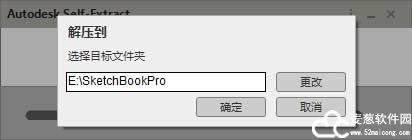
4、软件解压成功后会自动弹出安装界面,点击安装
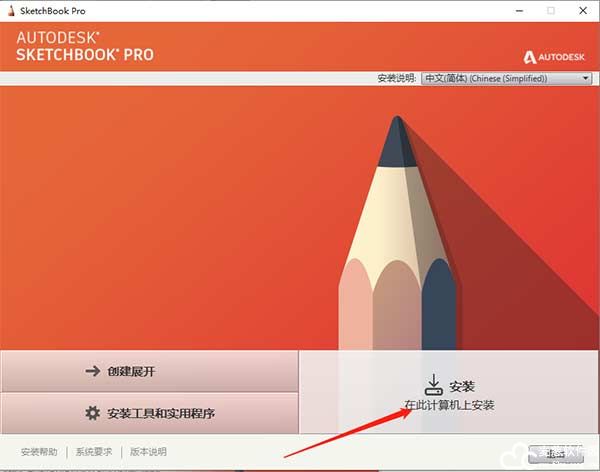
5、接受安装条款,按默认目录安装,用户可自行更改
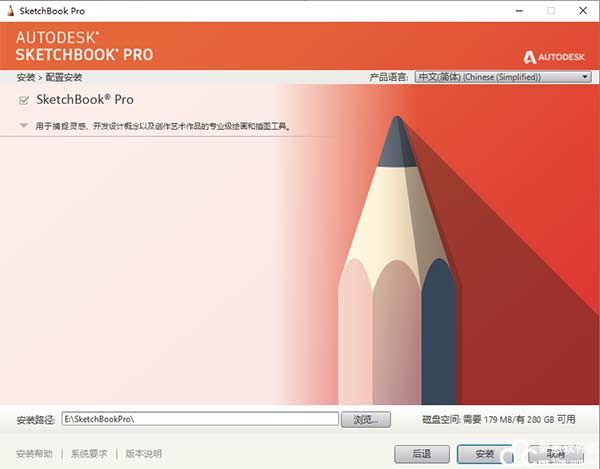
6、软件正在安装中,请耐心等待
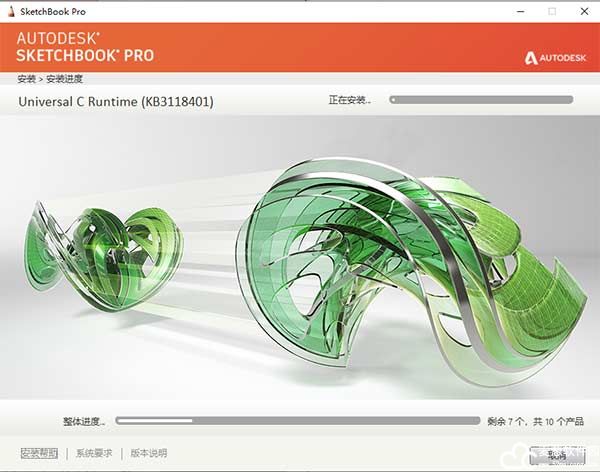
7、安装成功后,先不要立即启动软件,直接点右上角的x关闭
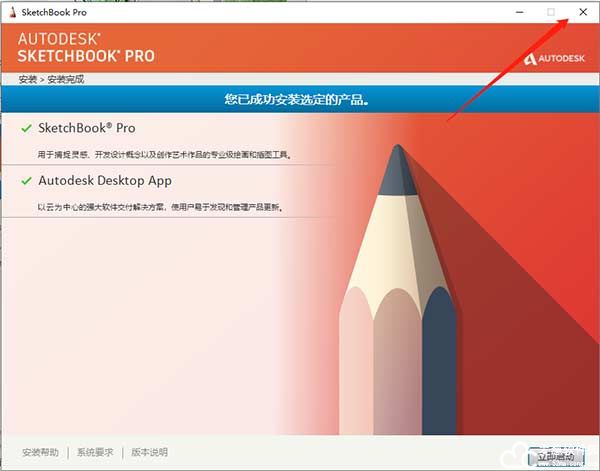
8、将crack破解文件夹中的破解补丁复制到安装目录下替换
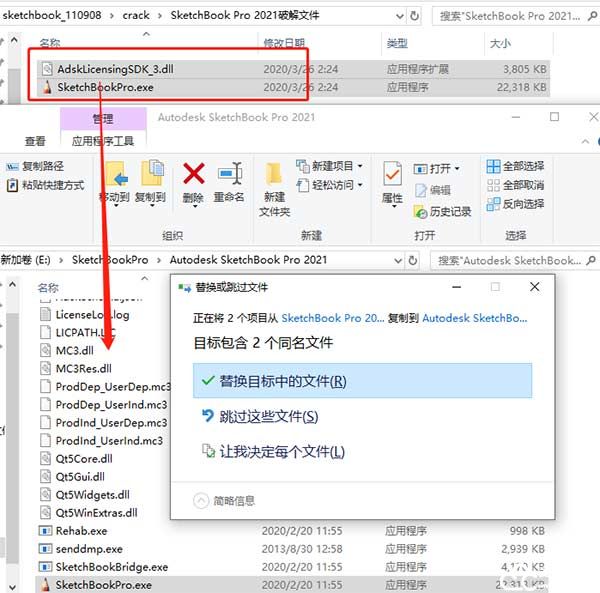
9、最后双击桌面快捷方式运行SketchBook Pro 2021破解版,即可完成破解授权
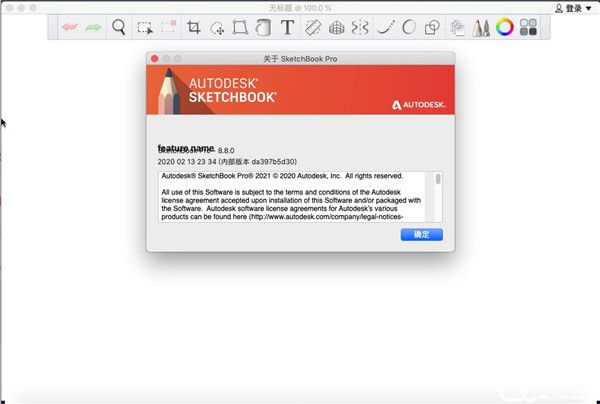
软件新功能
1、移动透视指南
1点,2点和3点透视导向器,具有按扣切换,消失点锁定和水平线可见
2、弯尺
在标尺工具中找到,使用“弯曲标尺”绘制曲线和扫掠
3、自然的绘画经验
在Windows,Mac,iOS和Android上使用简约界面
4、无限刷
调整140多种标准画笔,创建新画笔或导入由专业画家设计的画笔
5、自然地处理图层
使用混合模式和图层分组添加无限的图层
6、四个对称尺寸
使用X,Y,XY和多达16个扇区的径向对称图形进行绘制,以实现完美对称的设计
7、预测性中风
使用预测笔划使线条流畅,并将基本形状校正为圆形,三角形和矩形
8、用手机扫描草图
SketchBook Pro 2021破解版可以使用手机或平板电脑扫描草图,以导入带有颜色数据的透明线条
9、复制颜色库
具有匹配的Copic Marker默认画笔的独家数字Copic颜色库
10、动画书动画
创建多达4层的简单动画
11、扭曲变形
轻松扭曲插图以固定透视图和比例
12、简单的选择工具
从矩形,椭圆形,套索和魔术棒选择工具中选择
13、十八种混合模式
从18种混合模式中进行选择以应用于图层和画笔
14、填充和渐变填充
将填充,线性渐变填充或径向渐变填充应用于图稿
15、标尺和指南
SketchBook Pro 2021破解版使用可完全调节的标尺,椭圆导轨和法国曲线进行精确绘图
16、导入/导出分层PSD
将其用作需要与其他应用程序互操作的工作流的一部分
使用说明
一、什么是画布?
您可能想知道,什么是画布?这是您在软件中素描的虚拟纸。每当您打开软件时,都会为您创建一个默认画布
1、默认画布的大小是多少
默认画布基于显示器的宽度和高度。这往往是1024像素x 1024像素。如果要更改画布的默认大小,则可以通过首选项或在创建过程中进行更改。请参阅创建画布
2、我为什么要更改画布大小
更改画布大小的原因之一在于机器或设备的功能。某些处理器可以处理难以置信的大画布,例如8192像素x 8192像素,而不会影响软件的速度或性能。其他人则无法承受大画布在处理器上施加的压力
您的项目可能是画布大小不同的另一个原因。如果您正在处理将用作电影背景的磨砂绘画,则需要一块大画布来创建此超大高清图像。打印海报也是如此
3、您将图像输出到什么格式?如果是用于网络,则打印质量不需要几乎与打印质量一样高。例如,对于网络,72ppi(像素/英寸)可能就很好。而对于印刷品,您可能会希望更多地选择300ppi
4、SketchBook Pro 2021破解版有哪些画布单元
提供像素/英寸,像素/厘米和像素/毫米
5、为什么?对于某些专业人员,行业标准规定了使用的单位。在其他时间,艺术家或项目的位置决定单位。例如,由于欧洲已采用公制作为其度量系统,因此您更有可能需要像素/厘米或像素/毫米
6、ppi和dpi有什么区别
让我们从每个代表什么开始
ppi是每英寸像素
dpi是每英寸点数
两者都用于描述图像的分辨率。但是,它们并不相同。 PPI描述屏幕分辨率(您在显示器上看到的);而DPI描述了打印分辨率(用于通过喷墨打印机打印图像的墨水点数)
如果您要为网络创建内容而不打算打印,则ppi很好。如果以数字方式创建图像,然后发送以进行打印,则dpi至关重要
图像的ppi / dpi将如何影响文件大小
ppi / dpi越大,文件大小越大。这是理解图像预期用途的原因之一。在线查看图像时,72ppi和8192ppi图像看起来相同。但是,与8192ppi不同,该72ppi图像将立即加载,而8192ppi会在页面尝试加载该图像时产生波动
二、创建画布
首次打开SketchBook Pro 2021破解版时,已经为您创建了一个画布。但是,如果创建的画布不是您想要的尺寸怎么办?有各种各样的工具可用于自定义画布。如果您需要有关画布,分辨率和尺寸的一些基本信息,请查看什么是画布
1、如何旋转画布
创建画布时,应该有一个旋转画布的选项。使用它可以将方向设置为纵向或横向
在某些版本中,画布方向图标上方会显示画布的大小,以Mpx(Megapixels)为单位。根据画布的大小和设备性能,画布尺寸下方将是支持的最大层数
2、如何设置画布尺寸
您是否正在寻找一种改变画布尺寸的方法?您是否有需要高分辨率图像的项目?如果是这样,选择较大的画布会有所帮助。在创建过程中,进入canvas选项以执行此操作。您将有两个选项,一个包含一个预定义画布大小的列表,另一个用于输入自己的尺寸。这些链接将带您到如何:台式机,移动设备或Windows10。如果需要有关画布大小的一些基本信息,请查看什么是画布
3、在SketchBook for Desktop中创建画布
与移动版和Windows 10版本不同,您无需在创建过程中设置画布的方向。可以随时使用“变形”圆盘完成此操作。
要创建新草图,请从泻湖中选择“文件”菜单图标,然后向“新建草图”图标轻拂。您也可以使用以下热键:Mac的Cmd + N或Windows的Ctrl + N。如果要更改默认画布大小,请使用“首选项”
4、设置保存的默认文件格式
您是否需要将文件另存为PSD,但默认情况下它们仍会另存为TIFF?确保每次保存时都可以使用“另存为”来选择所需的内容。但是,为什么不更改您的默认保存选项呢
请执行以下任一操作
对于Windows用户,请选择“编辑”>“首选项”,然后点击“常规”选项卡
对于Mac用户,请选择>首选项,然后点击常规标签
点击您要启用的格式
点击确定
更改新文件的默认画布大小
默认情况下,新图像的大小就是显示的大小
请执行以下任一操作:
对于Windows用户,请选择“编辑”>“首选项”,然后点击“画布”选项卡
对于Mac用户,请选择>首选项,然后点击画布选项卡
然后,选择以下任一选项
要指定自定义大小,请选择“使用窗口的宽度和高度”。在SketchBook Pro 2021破解版提供的字段中输入宽度和高度(从像素,英寸,厘米或毫米中选择)。对于32位版本,最大尺寸为6400 x 6400像素;对于64位版本,最大尺寸为8192 x 8192。
要再次使用默认显示尺寸,请选择使用窗口的宽度和高度
5、在适用于Windows10的软件中创建画布
完成草图并要开始另一个草图时,请为移动版“新草图”使用“新草图”图标来创建一个
如果您是订户,则还可以创建自定义尺寸
在工具栏中,点击移动版中的“文件”图标,然后选择移动版中的“图库”图标。将创建一个具有屏幕大小的新画布
创建自定义画布尺寸
如果要从各种预设的画布大小中进行选择或创建自定义的画布大小,请查看以下内容
选择菜单图标>新建草图图标以创建画布新建草图,然后点击以访问下拉菜单
“新建草图”下拉菜单
选择以下选项之一
设置画布的大小
SketchBook Pro 2021破解版创建画布时,您可能需要设置画布的大小。您有两种选择
点击“自定义”菜单,然后从列表中的预设尺寸中进行选择
点击宽度和/或高度字段,然后输入您的值
宽度高度
如果要锁定比例,请确保两个字段之间的图标看起来像是解锁画布比例。要解锁比例,请确保图标看起来像锁定画布比例
设置画布的方向
要更改画布的方向,请点击画布图像的中间
方向自定义画布
完成后,点击创建
6、做好高分辨率工作
想要在高分辨率下工作时,需要设置一些条件。 您将需要在桌面版的软件和Windows 10之间切换
在桌面版本的首选项中,在“画布”选项卡中,将分辨率更改为300,并将默认画布大小设置为所需的大小
在桌面版本中,创建画布并将其另存为TIFF。 您将使用此保存的画布作为模板,因此您希望文件是只读的
找到保存的图像并右键单击(Windows用户),然后选择“属性”
在“属性”对话框的“常规”选项卡中,将“属性”更改为“只读”。 现在,您已经创建了一个模板,可以将其引入Windows 10版本的软件中
打开适用于Windows 10的Sketch Book,点击“菜单”图标“打开”,然后选择高分辨率画布模板文件。 保存文件时,它将保存一个副本,同时保留您的模板
应用亮点
1、自然的写生经验
SketchBook Pro 2021破解版是虚拟的写生簿。专为笔式交互设计,速写本Pro使您可以转换您的台式电脑,笔记本电脑或平板电脑转换成数字画板。直观的界面可以很容易地访问主机的工具和功能,包括铅笔,记号笔,画笔,颜色,指南,图层和混合效果
2、专业品质的工具
熟悉的画笔类型和现实的和完全定制的呼叫铅笔,钢笔,记号笔和喷枪可让您快速,轻松地生成图形。画直线,矩形,圆,椭圆和绘制模式或捕捉到导游的权力是在你的指尖。使用新增的类型选项轻松地添加注释和说明
3、图像增强功能
您的图像的外观可以微调通过调整色彩,对比度,画布大小和裁剪。全功能层,包括保持透明度和混合模式,帮助您的色彩和创造
4、任何创作过程
配合在几乎任何创造性的工作流程;加载和查看图像和照片以作参考或标记和注释。速写本可以让你打开,从各种图像格式保存图像,包括直接移动文件移入和移出的Adobe®的Photoshop®软件
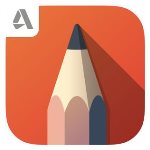
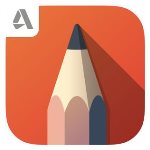
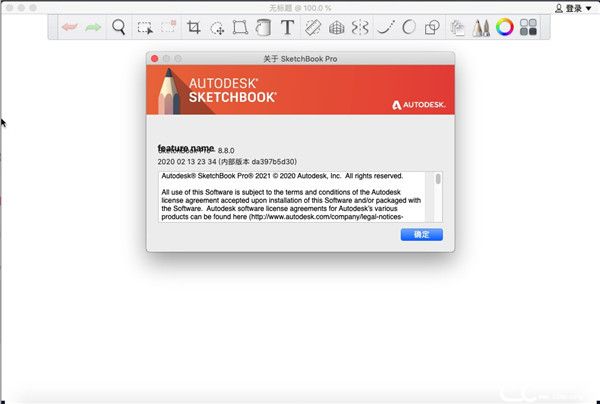
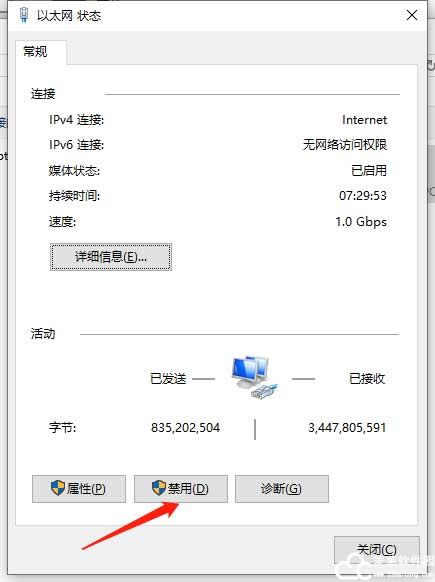
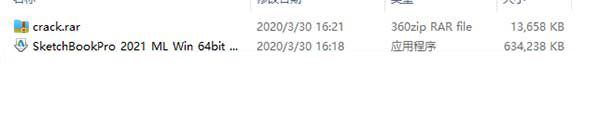
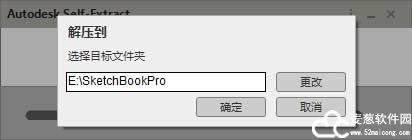
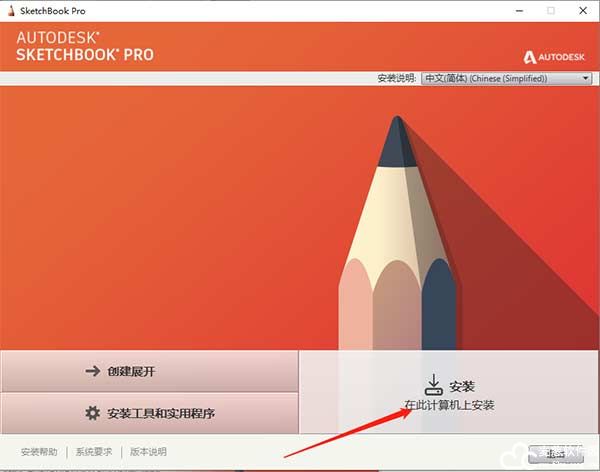
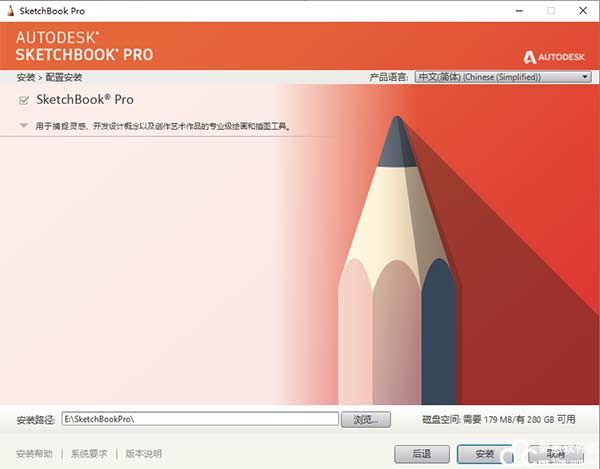
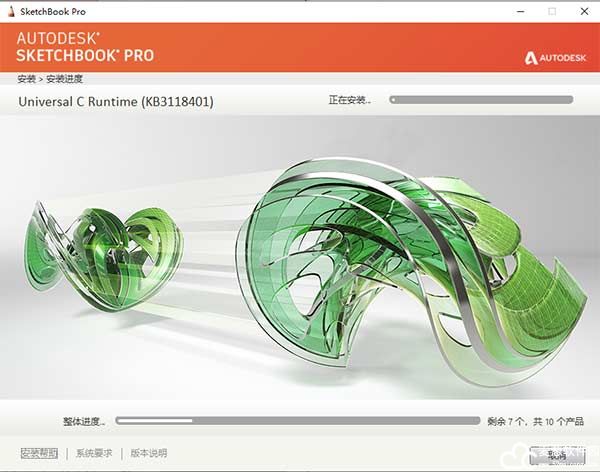
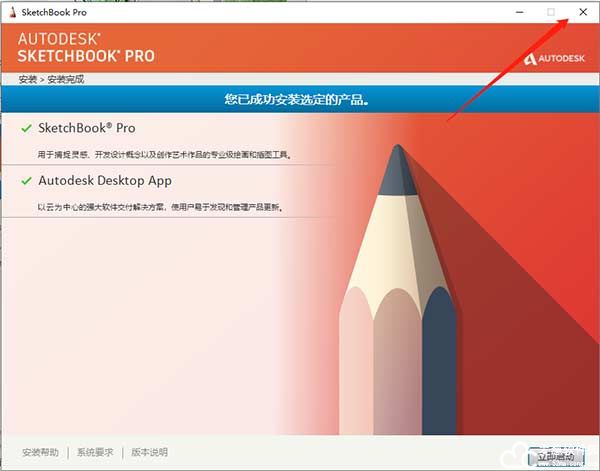
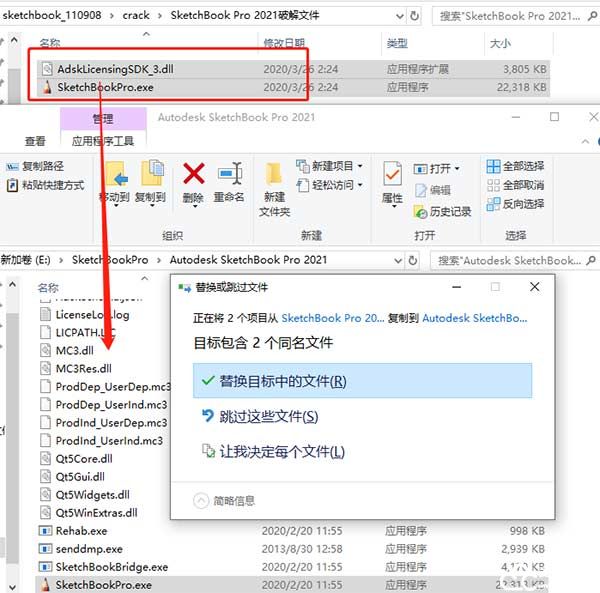
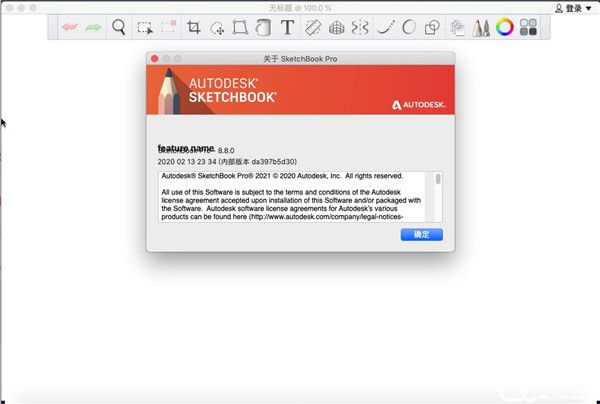
0条评论